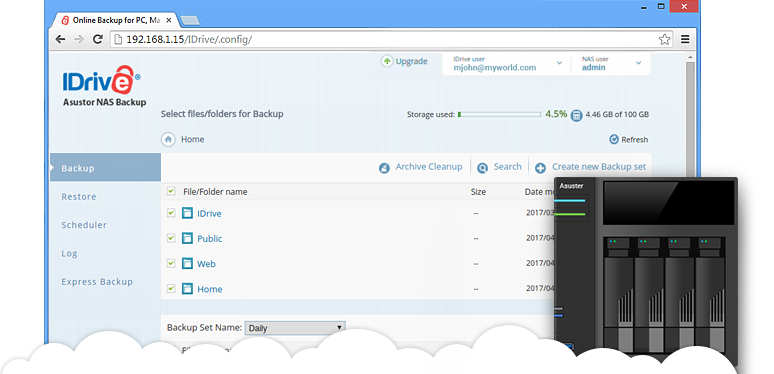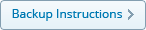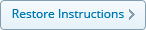-

インストール
- 1.IDriveアプリケーションをダウンロードする
- 2.App Centralにインストールする。
-

起動とログイン
- 1.アプリを起動する
セントラル - 2.IDriveアカウントにログインする(お持ちでない場合はサインアップしてください)。
- 1.アプリを起動する
-

バックアップデータ
- 1.バックアップタブで
バックアップしたいファイル/フォルダ - 2.対話型バックアップの実行またはスケジュール
必要に応じて
- 1.バックアップタブで
-

セキュア
オプションの秘密鍵で256ビットのAES暗号化を使用して、転送中および保存中にファイルを保護します。
AsustorのようなNASデバイスは、その卓越したパフォーマンスとテストスコアで人気があるため、おそらく多くの人にとって保護する必要はないと考えられています。しかし実際には、Asustor のようなデバイスも、ハードドライブのクラッシュや RAID アレイの障害に見舞われる可能性があります。そのため、他のデバイスと同様に、バックアップはビジネスを継続するために不可欠です。IDriveはバージョンベースのデータ復元など、多くの利点でNASデバイスを保護することができます。
IDriveには、データを保護するためにそれぞれのNASデバイスにインストールできるAsustorアプリが別途用意されている。これを行うには、まずウェブサイトからアプリケーションをダウンロードしてNASデバイスにインストールし、クラウドへのデータ転送を開始する必要があります。NASデバイスをIDriveのクラウドにバックアップすることで、手頃な価格で安全かつ簡単にデータを保護することができます。IDrive Asustorアプリを使用すると、自動バックアップジョブのスケジュール、手動バックアップと復元の実行、すべてのスケジュールされたデータ転送操作の完了時の電子メール通知の受信、ログの詳細の表示も可能です。
特徴
- ファイルは、ミリタリーグレードの256ビットAES暗号化とオプションの秘密鍵を使用して、転送中および保存中に暗号化されます。
- 手動で削除するか、「アーカイブクリーンアップ」オプションを実行するまで、IDriveオンラインアカウントからデータが削除されることはありません。
- データバックアップのスケジュールと自動化
- ログでIDriveアカウントのアクティビティを追跡します。
バージョン AMD >= 4、
PHPをインストールする、
- 管理者」としてAsustor NASデバイスにログインします。
- App Centralに移動する。
- PHP 8.1を検索し、インストールをクリックします。
apache/nginxをインストールする、
- 管理者」としてAsustor NASデバイスにログインします。
- App Centralに移動する。
- ApacheHTTP Server/nginxを検索し、インストールをクリックする。
ウェブサービスを有効にするには
- ウェブセンターを開く。
- Web Serverで、Web Server ImplementationドロップダウンからApache HTTP Server/nginxを選択します。
- PHPの実装]ドロップダウンからPHPのバージョンを選択します。
- Applyをクリックして変更を保存します。
バージョンAMD < 4、
ウェブサービスを有効にする、
- サービス > ウェブサーバーに移動します。
- Enable Web Server(ウェブサーバーを有効にする)の横にあるチェックボックスをオンにします。
- Applyをクリックして変更を保存します。
IDriveアプリをインストールする、
- 管理者」としてAsustor NASデバイスにログインします。
- Asustorデバイス用のapkファイルをダウンロードしてください。
- App Centralに行き、Manual Installをクリックする。
- 参照]をクリックし、IDrive APKファイルを選択します。
- インストールをクリックします。インストールされると、IDriveアプリがApp Centralの My Apps > Installedに表示されます。
- アプリケーションを起動するには、IDriveアプリをクリックします。
 .
.
アンインストールする、
- App Central > Installedに移動します。
- クリック
 .
.
スクリーンショット
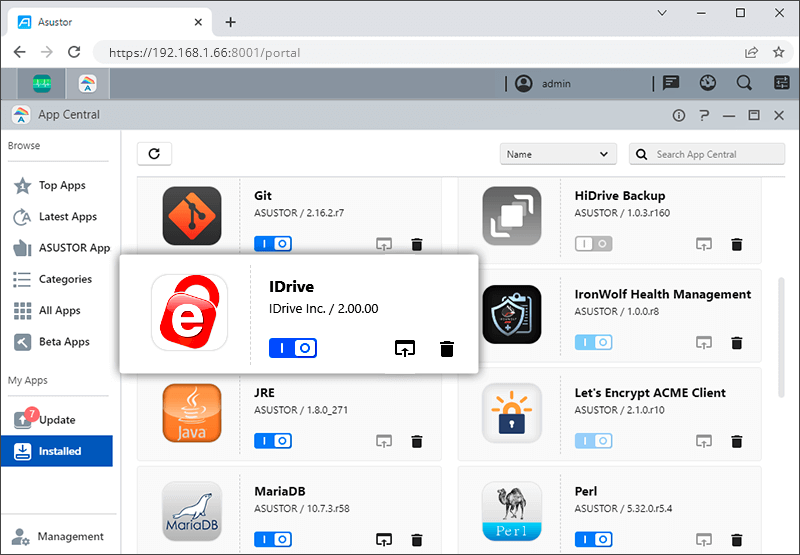
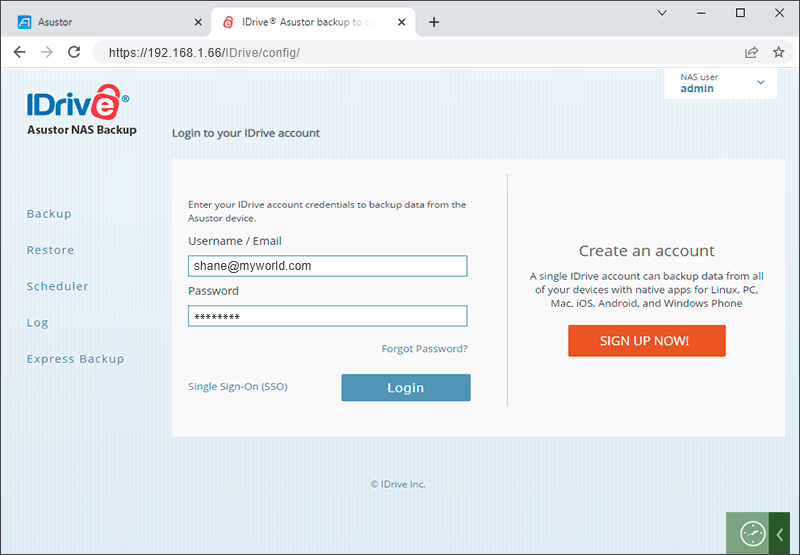
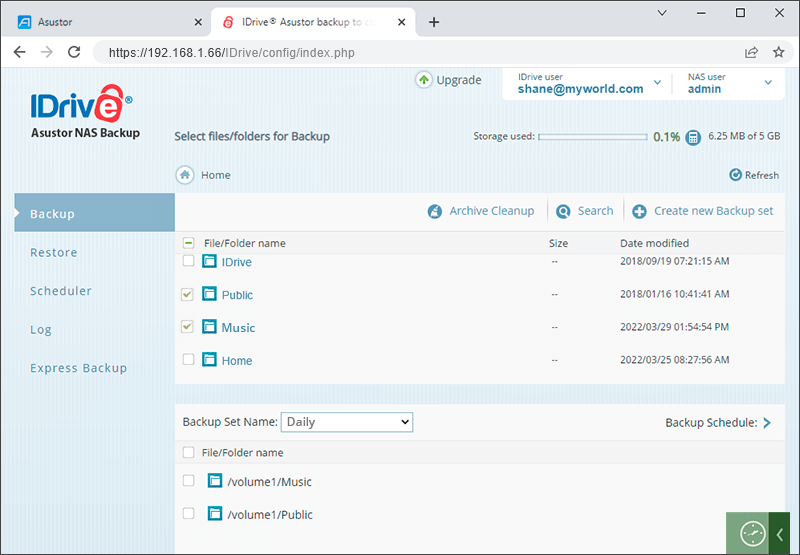
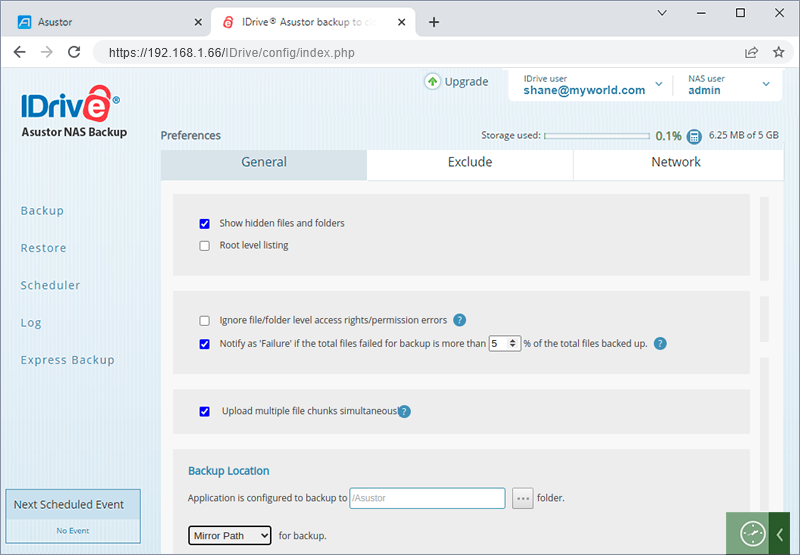
Asustor Express - 物理ストレージ出荷によるバルクデータ転送の高速化
IDriveによるNASユーザー向けの物理ストレージ出荷ソリューションで、膨大な量のデータを1週間以内にバックアップ・検索できる。
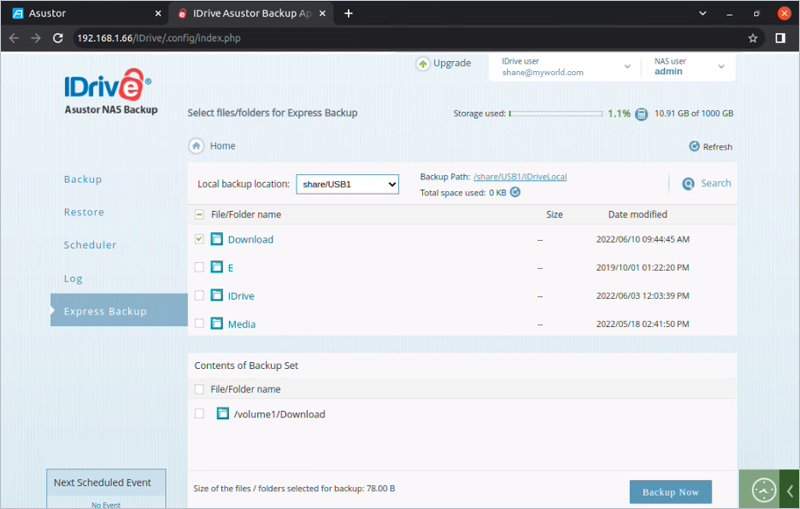
なぜAsustor Expressが必要なのですか?
- 大量のデータをAsustor NASデバイスからオンラインアカウントに転送する場合、1週間もかかりません。
- 転送と保存のプロセスを通じてデータのセキュリティを確保するために、ファイルはミリタリーグレードの256ビットAES暗号化とオプションの秘密鍵で保護されています。
- エクスプレスデバイス経由でIDriveアカウントへの初期データ転送が完了すると、増分バックアップを実行することができます。
- エクスプレス・デバイスを介したデータ転送は、帯域幅を消費しない。
このサービスは、Express Backupの場合は無料、Personalユーザーの場合は年1回、Businessユーザーの場合は年3回提供されます。それ以降のバックアップ要求には59.95ドルが課金されます。エクスプレス・リストアには、1回のリクエストにつき99.50ドルが課金されます。
このサービスには、米国内のお客様への無料返送料が含まれています。アメリカ国外に発送されるエクスプレス・オーダーには、別途送料がかかる場合があります。ご注文の際、別途送料のお見積もりをさせていただきます。